本記事の概要
zabbixのバージョン7.0で機器(Windows OS又はLinux OS)のCPU使用率を監視する設定をする手順を記載します。
CPU使用率が高負荷の場合、処理が遅くなりますので、性能監視の一つとしてCPU使用率を監視します。
以下のイメージの通信が発生しますので、必要に応じてファイアウォールを開放して通信できるようにしてください。
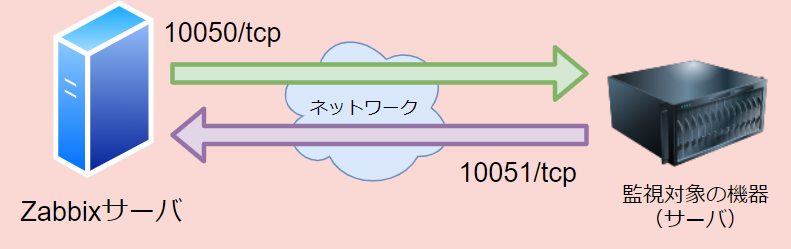
また、監視対象(Windows OS又はLinux OS)の機器にzabbix agentをインストールしている前提で記載しています。
zabbixを用いたCPU使用率監視(ホストの設定)
(1) [データ収集]-[ホスト]をクリックして、右上の「ホストの作成」をクリックします。
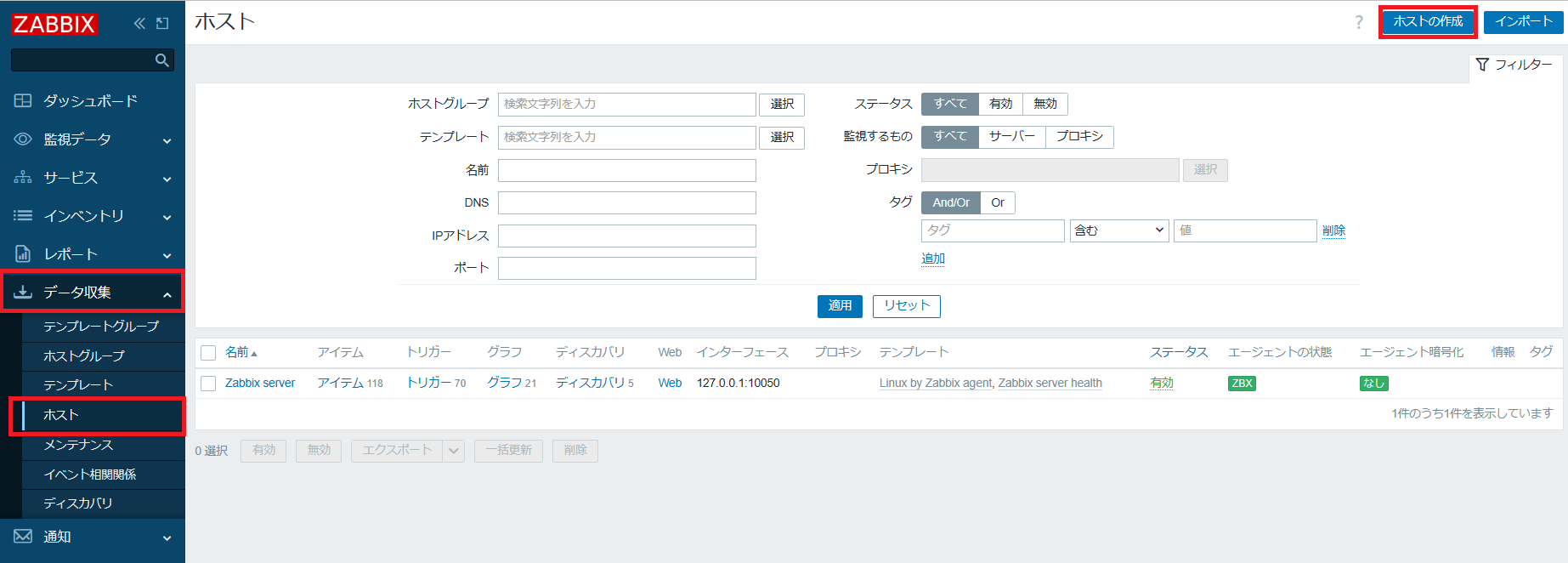
(2) 以下の内容を設定して、「追加」をクリックします。
| 設定項目 | 設定値 |
|---|---|
| ホスト名 | 任意のホスト名 今回は「Test Linux」を設定します。 |
| グループ | 任意のホストグループ名 |
| インターフェース(IPアドレス) | 監視対象機器のIPアドレス |
| 有効 | チェックをつける |
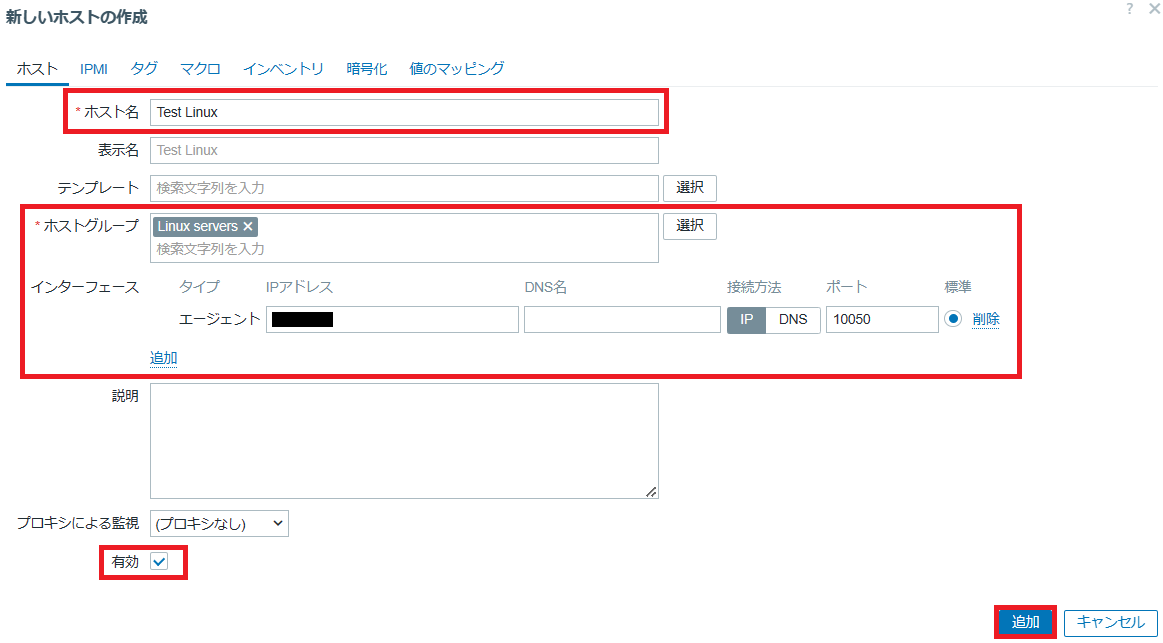
(3) 「ホストを追加しました」というメッセージ、及び設定されているホストが表示されていることを確認します。
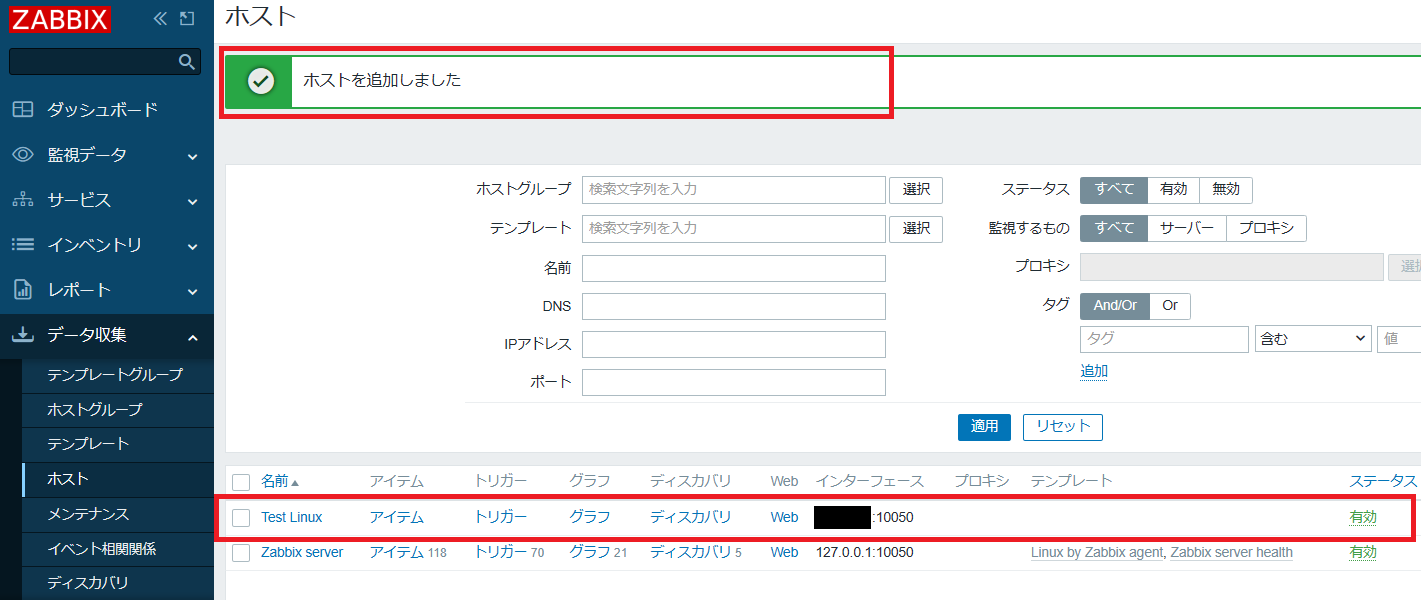
zabbixを用いたCPU使用率監視(アイテムの設定)
(1) 作成したホストの横にある「アイテム」をクリックします。
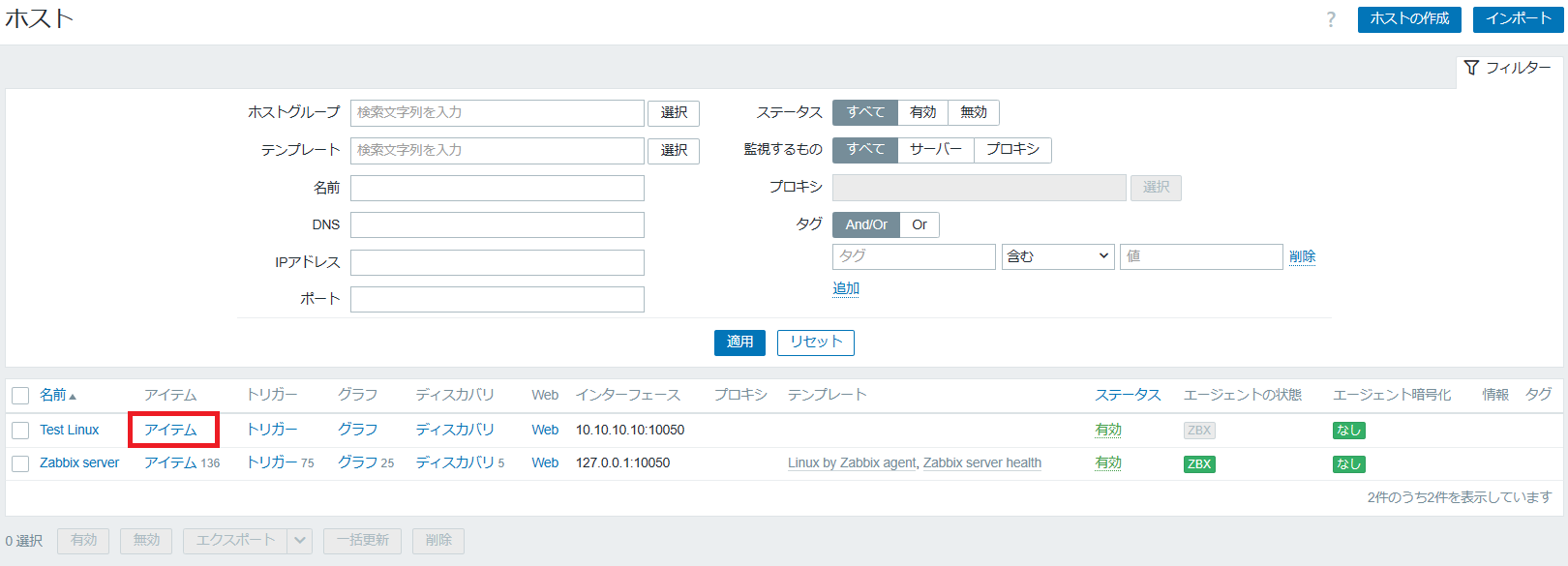
(2) 右上の「アイテムの作成」をクリックします。
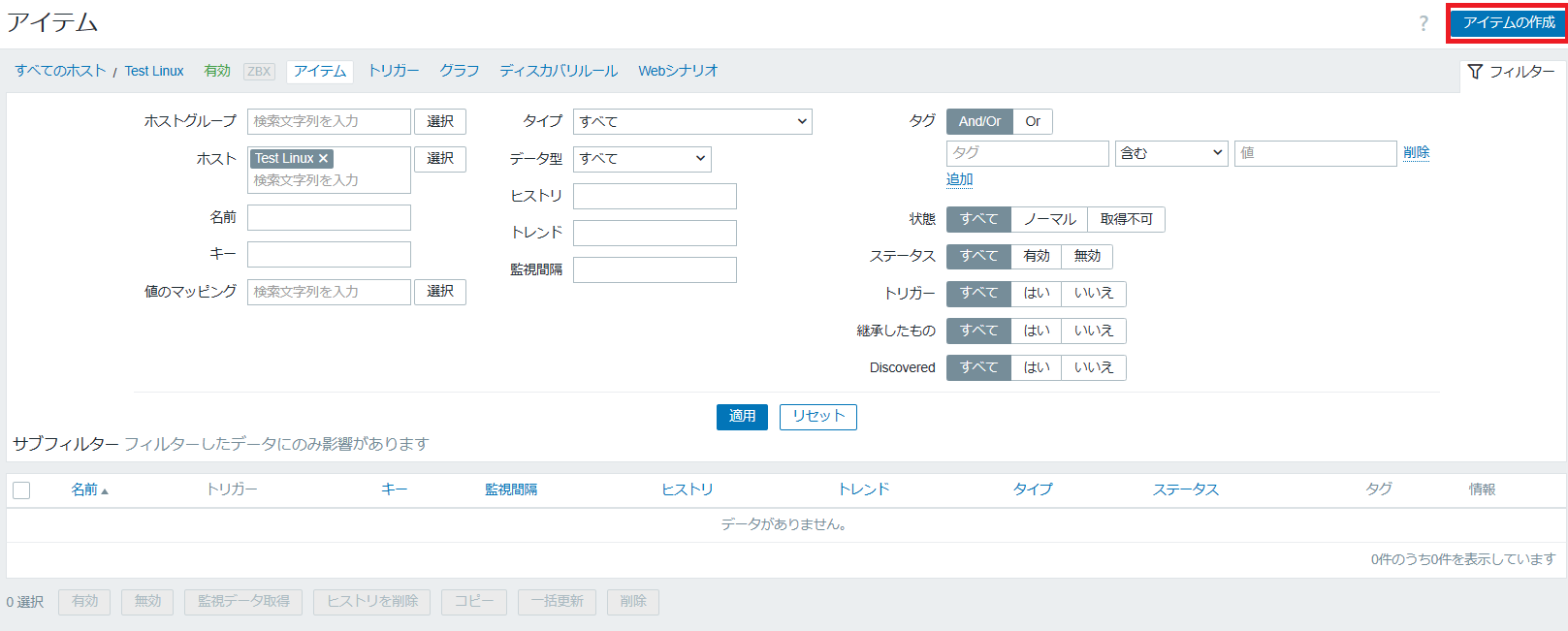
(3) 以下の内容を設定して、「追加」をクリックします。
| 設定項目 | 設定値 |
|---|---|
| 名前 | 任意のアイテム名 |
| タイプ | 「Zabbixエージェント」を選択 |
| キー | system.cpu.util ※「system.cpu.util」の詳細については以下の公式サイトをご確認ください。 [Zabbixのバージョン2.2(日本語)] Zabbixエージェント [Zabbix Documentation 2.2] [Zabbixのバージョン7.0(英語)] 1 Zabbix agent |
| データ型 | 数値 (浮動小数点) |
| ホストインターフェース | 監視するホストのインターフェース(IPアドレス) |
| 単位 | % |
| 監視間隔 | データを取得する監視間隔。 今回は1分に一回データを取得する想定のため、「1m」を設定。 |
| ヒストリの保存期間 | ヒストリの保存期間 |
| トレンドの保存期間 | トレンドの保存期間 |
| 有効 | チェックをつける |
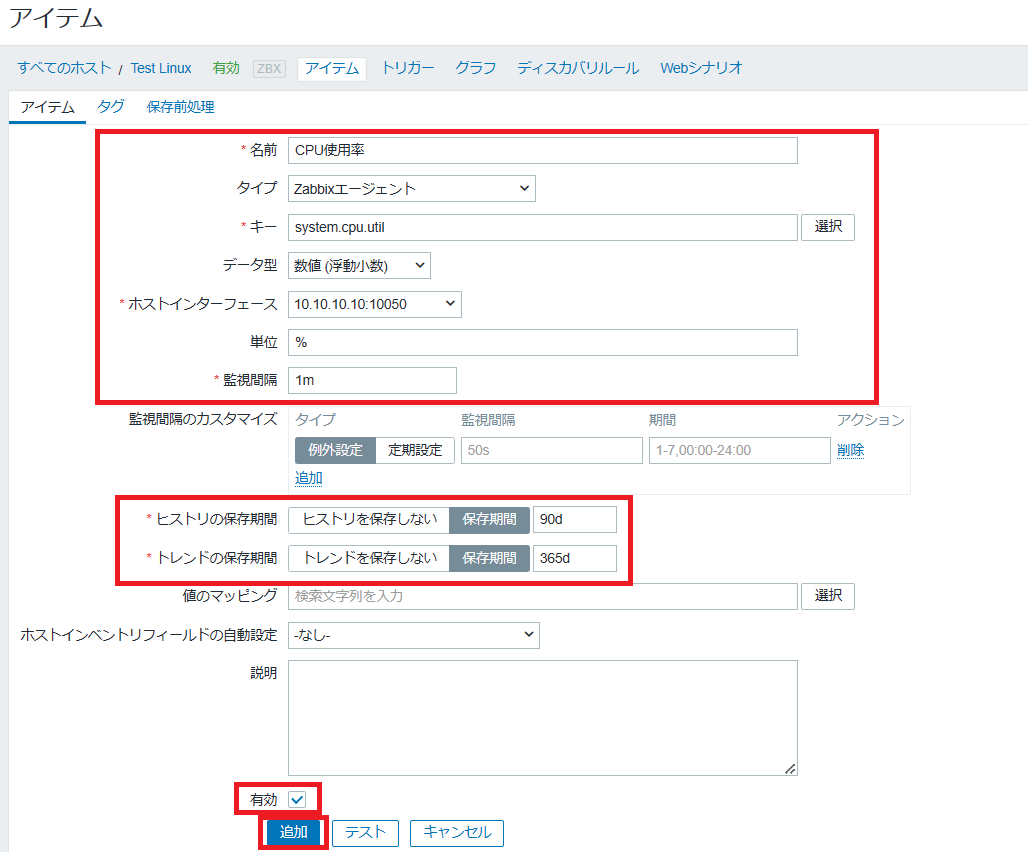
(4) 「アイテムを追加しました」というメッセージ、及び設定したアイテムが表示されていることを確認します。
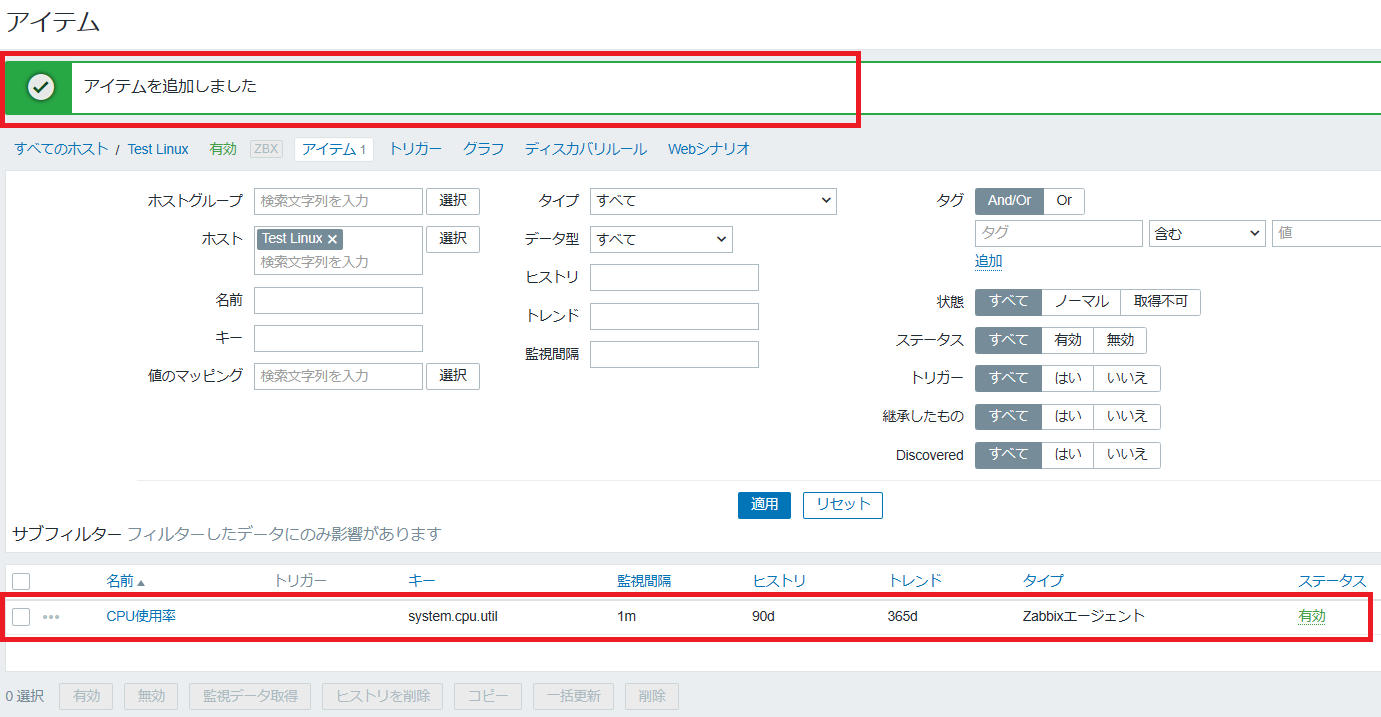
zabbixを用いたCPU使用率監視(トリガーの設定)
(1) トリガータブをクリックして、「トリガーの作成」をクリックします。
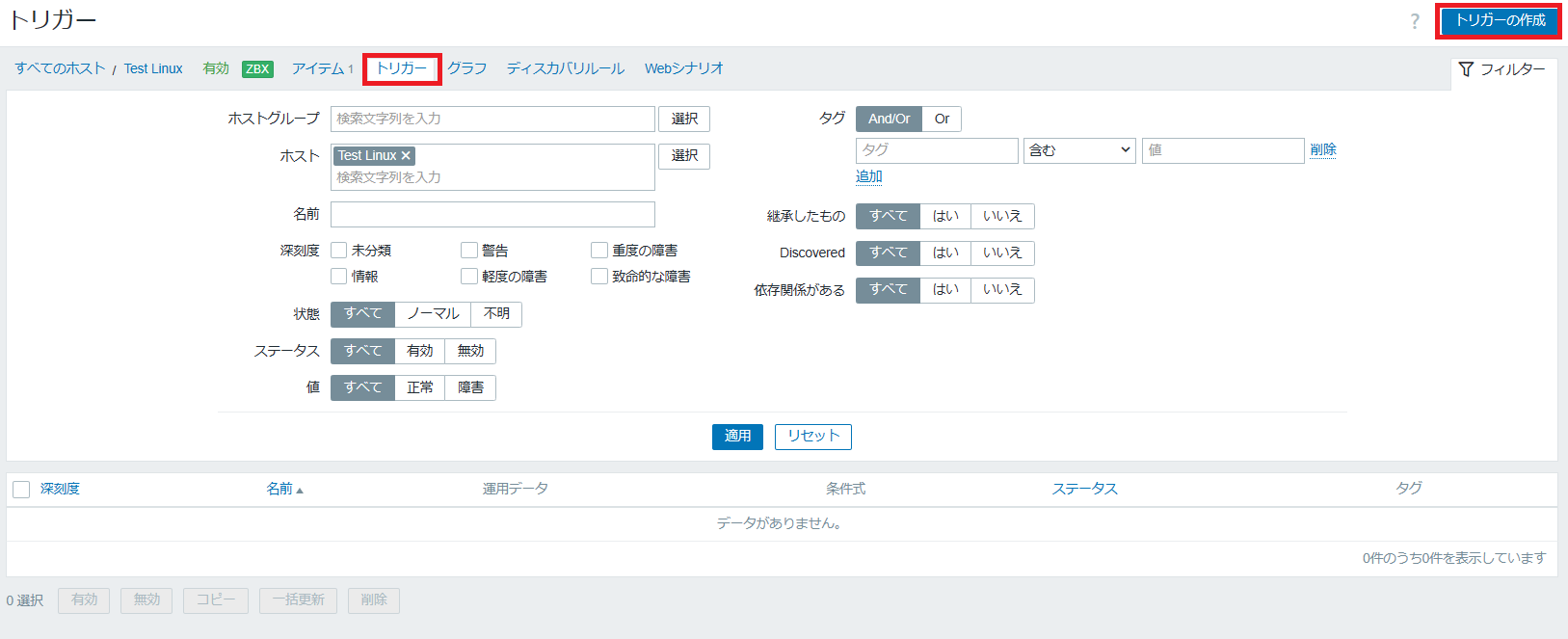
(2) 以下の内容を設定して、「追加」をクリックします。
| 設定項目 | 設定値 |
|---|---|
| 名前 | 任意のトリガー名 |
| 深刻度 | アラートの重大度 |
| 条件式 | アラート条件 今回は10分間の平均CPU使用率が90%以上の時アラートを発生されるため、「avg(/[ホスト名]/system.cpu.util,10m)>=90」を設定します。 例えば、「avg(/Test Linux/system.cpu.util,10m)>=90」を設定します。 ※今回はアイテムのUpdate interval(監視間隔)が1分を設定していますので、1分に1回デCPU使用率を取得して10分間の平均が90%以上の時にアラートが発生します。 |
| 有効 | チェックをつける |
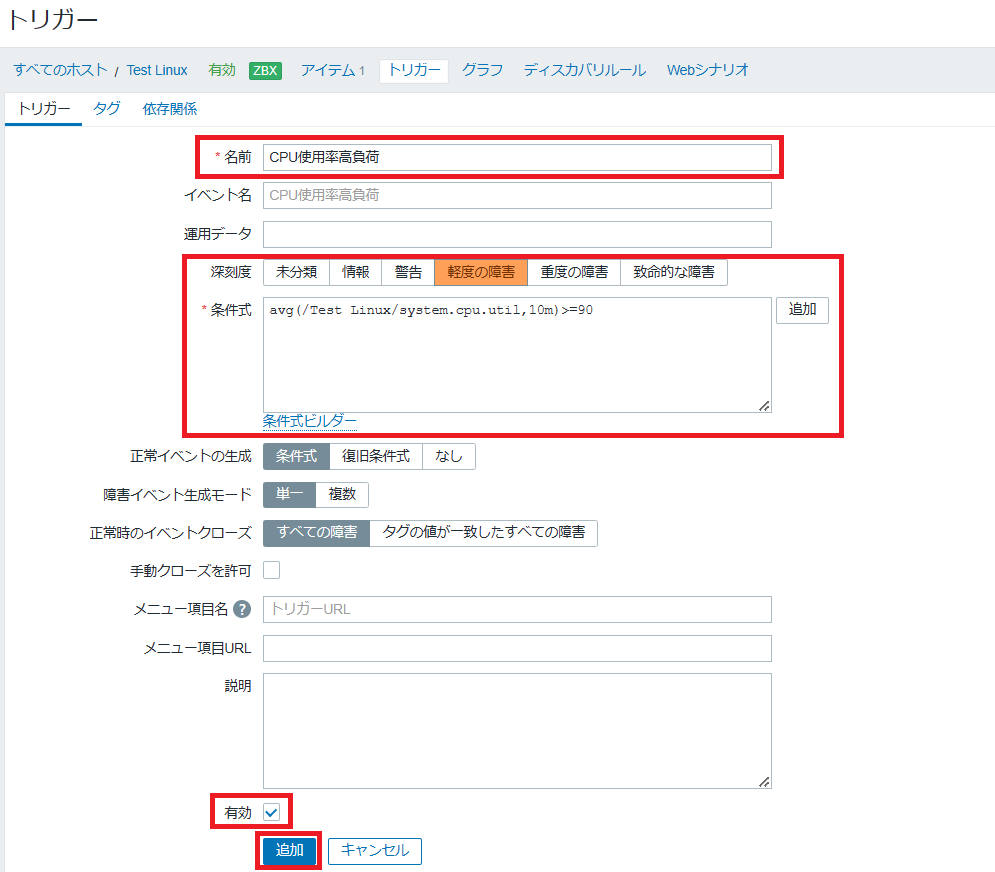
(3) 「トリガーを追加しました」というメッセージ、及び設定したトリガーが表示されていることを確認します。
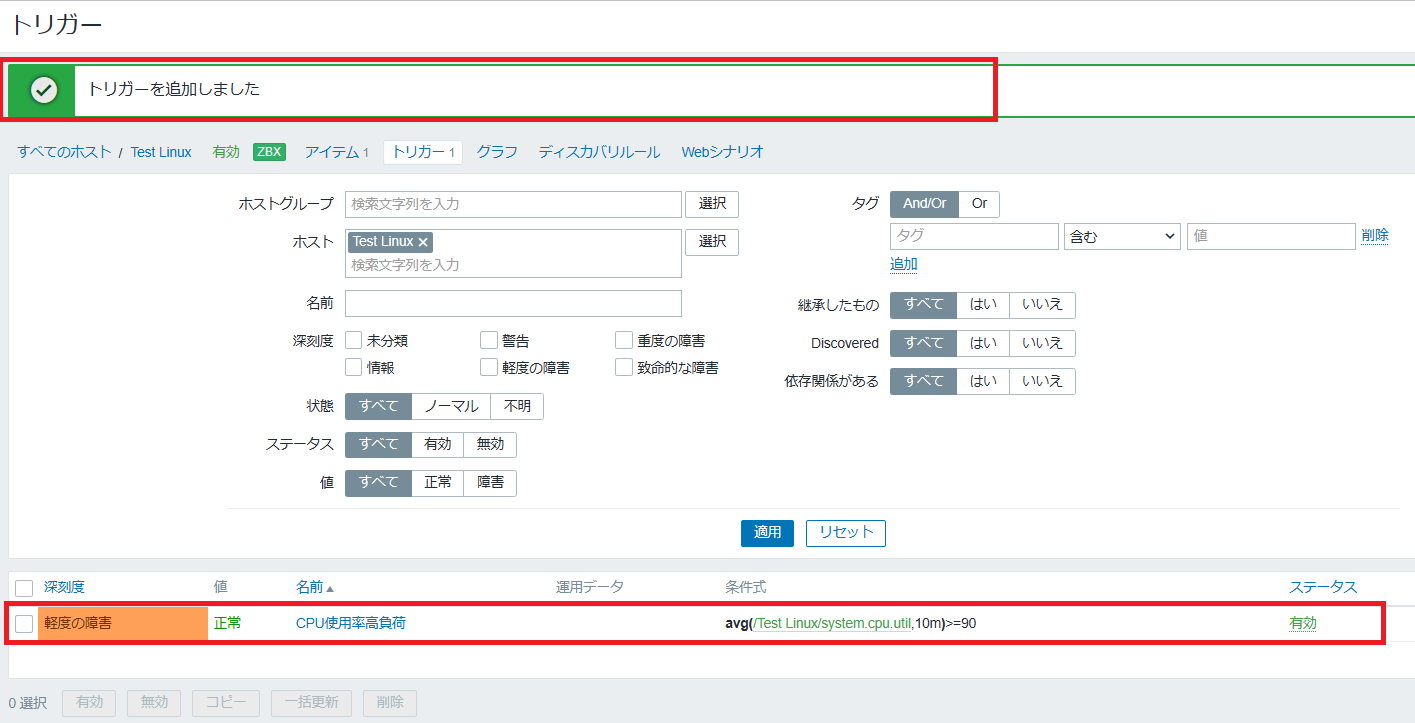
zabbix関連の記事
zabbix関連の記事は以下の通りです。
必要に応じて、ご確認ください。
| No | タイトル | 記事の概要 |
|---|---|---|
| 1 | zabbixのハンズオン形式での勉強 (構築、監視設定、アラート確認) | zabbixのおすすめの勉強方法をご紹介します。 |
| 2 | 仮想基盤構築(Virtualboxインストール) 〇Virtualboxバージョン6 〇Virtualboxバージョン7 | zabbixサーバを構築するための準備として、 仮想基盤のソフトウェアであるVirtualboxを インストールします。 |
| 3 | zabbixサーバのインストール 〇zabbixバージョン5.0 [仮想環境に構築] CentOS Stream 8、Ubuntu 20.04 [クラウド環境に構築] さくらインターネット、ConoHa VPS、 カゴヤ 〇zabbixバージョン6.0 [仮想環境に構築] CentOS Stream 8 〇zabbixバージョン7.0 [仮想環境に構築] CentOS Stream 9 | zabbixサーバを構築します。 |
| 4 | zabbixの監視設定の流れ | zabbixの監視設定の流れを理解します。 |
| 5 | zabbixの推奨の監視項目と zabbix agentのインストール ・zabbixバージョン5.0の場合 ・zabbixバージョン6.0の場合 ・zabbixバージョン7.0の場合 | zabbixにて監視する推奨の項目と、 監視対象サーバにzabbix agentを インストールする手順を理解します。 |
| 5-1 | 死活監視(ping監視) ・zabbixバージョン5.0の場合 ・zabbixバージョン6.0の場合 ・zabbixバージョン7.0の場合 | 死活監視の設定をします。 |
| 5-2 | TCP通信ポート応答監視 ・zabbixバージョン5.0の場合 ・zabbixバージョン6.0の場合 ・zabbixバージョン7.0の場合 | TCPの通信ポートの応答有無を監視する 設定をします。 |
| 5-3 | CPU使用率監視 ・zabbixバージョン5.0の場合 ・zabbixバージョン6.0の場合 ・zabbixバージョン7.0の場合 | サーバのOSのCPU使用率を監視する 設定をします。 |
| 5-4 | メモリ空き容量監視 ・zabbixバージョン5.0の場合 ・zabbixバージョン6.0の場合 ・zabbixバージョン7.0の場合 | メモリの空き容量を監視する設定をします。 |
| 5-5 | ドライブのディスク空き容量監視 ・zabbixバージョン5.0の場合 ・zabbixバージョン6.0の場合 ・zabbixバージョン7.0の場合 | ドライブのディスク空き容量を 監視する設定をします。 |
| 5-6 | プロセス監視 ・zabbixバージョン5.0の場合 ・zabbixバージョン6.0の場合 ・zabbixバージョン7.0の場合 | プロセスの停止を監視する設定をします。 |
| 5-7 | ログファイル監視 ・zabbixバージョン5.0の場合 ・zabbixバージョン6.0の場合 ・zabbixバージョン7.0の場合 | ログファイル中に特定のメッセージが 出力されたか監視します。 |
| 5-8 | ファイルの変更(チェックサム)監視 ・zabbixバージョン5.0の場合 ・zabbixバージョン6.0の場合 ・zabbixバージョン7.0の場合 | ファイルの内容が変わったことを 監視します。 |
| 5-9 | Windows OSのサービス状態監視 ・zabbixバージョン5.0の場合 ・zabbixバージョン6.0の場合 ・zabbixバージョン7.0の場合 | Windows OSのサービスの起動状態を 監視します。 |
| 5-10 | Windowsイベントログ監視 ・zabbixバージョン5.0の場合 ・zabbixバージョン6.0の場合 ・zabbixバージョン7.0の場合 | Windowsイベントログに特定のログが 出力されたか監視します。 |
| 5-11 | Webシナリオ(Webページ監視) ・zabbixバージョン5.0の場合 ・zabbixバージョン6.0の場合 ・zabbixバージョン7.0の場合 | Webアクセス時のHTTPステータスコードが 200番であることを監視します。 |
| 5-12 | SNMP trap監視 ・zabbixバージョン5.0の場合 ・zabbixバージョン6.0の場合 ・zabbixバージョン7.0の場合 | 機器から送信されたSNMP trapを 受信したことを監視します。 |
| 5-13 | ネットワーク機器監視 ・zabbixバージョン5.0の場合 ・zabbixバージョン6.0の場合 ・zabbixバージョン7.0の場合 | ネットワーク機器の監視設定をします。 |
| 6 | zabbixの監視データの確認と メール通知設定 | 監視データの確認方法を理解します。 また、障害発生時のアラートメールの 通知設定をします。 |
| 7 | zabbixの詳細設計書(パラメータシート)の サンプル | zabbixのパラメータシートのサンプルを 記載します。 |
| 8 | 【仕事依頼】zabbixサーバの 要件定義、設計、構築 | zabbixの構築作業をご依頼いただける場合の 作業の流れなどを記載します。 |
zabbix関連の書籍
zabbixに関する設定を網羅的および詳細に学びたい場合、以下の書籍がおすすめです。
ページ数が多い書籍ですので、分からないことを調べる辞書の役割にもなります。


